电脑装机指南
台式电脑装机教程
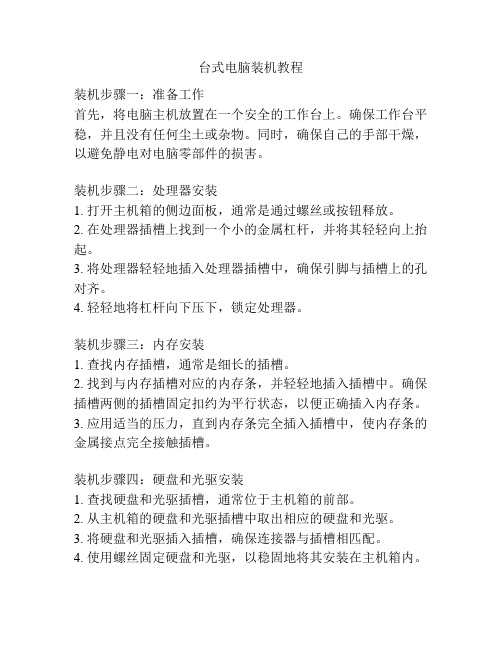
台式电脑装机教程装机步骤一:准备工作首先,将电脑主机放置在一个安全的工作台上。
确保工作台平稳,并且没有任何尘土或杂物。
同时,确保自己的手部干燥,以避免静电对电脑零部件的损害。
装机步骤二:处理器安装1. 打开主机箱的侧边面板,通常是通过螺丝或按钮释放。
2. 在处理器插槽上找到一个小的金属杠杆,并将其轻轻向上抬起。
3. 将处理器轻轻地插入处理器插槽中,确保引脚与插槽上的孔对齐。
4. 轻轻地将杠杆向下压下,锁定处理器。
装机步骤三:内存安装1. 查找内存插槽,通常是细长的插槽。
2. 找到与内存插槽对应的内存条,并轻轻地插入插槽中。
确保插槽两侧的插槽固定扣约为平行状态,以便正确插入内存条。
3. 应用适当的压力,直到内存条完全插入插槽中,使内存条的金属接点完全接触插槽。
装机步骤四:硬盘和光驱安装1. 查找硬盘和光驱插槽,通常位于主机箱的前部。
2. 从主机箱的硬盘和光驱插槽中取出相应的硬盘和光驱。
3. 将硬盘和光驱插入插槽,确保连接器与插槽相匹配。
4. 使用螺丝固定硬盘和光驱,以稳固地将其安装在主机箱内。
装机步骤五:电源安装1. 查找电源插槽,通常位于主机箱的顶部或底部。
2. 将电源插头连接到电源插槽上,确保连接牢固。
3. 使用螺丝固定电源,以确保它牢固地安装在主机箱内。
装机步骤六:插线1. 将主板插槽上的电源线连接到电源上。
2. 将硬盘和光驱的数据线插入相应的主板插槽上。
3. 将显示器的数据线与主板上的显示器插槽相连接。
4. 将键盘、鼠标和音频设备的插头插入相应的插槽。
装机步骤七:测试和启动1. 关闭主机箱的侧边面板,确保所有连接都牢固无误。
2. 将电源插头插入插座,打开电源。
3. 按下主机箱上的电源按钮,启动电脑。
4. 确保主板、处理器、内存、硬盘和光驱等都能正常工作。
5. 如果一切正常,系统将启动并显示图形界面。
现在,你已经成功装配了台式电脑。
这个装机教程为您展示了装配台式电脑的基本步骤。
请注意,在操作过程中要小心,避免对零部件造成损害。
电脑装机配置方案

电脑装机配置方案介绍装机配置是指根据用户的需求和预算,选择适合的硬件组件来组装一台电脑。
在选择装机配置时,需要考虑诸多因素,包括处理器性能、内存容量、显卡性能、硬盘类型和容量、主板选型等等。
本文将为您提供一些常见的电脑装机配置方案,希望对您选择合适的装机配置有所帮助。
方案一:经济型配置处理器:•Intel Core i3 9100F•AMD Ryzen 3 3100内存:•8GB DDR4显卡:•Nvidia GTX 1650硬盘:•240GB SSD主板:•B365M电源:•400W 电源这是一个适合日常办公和轻度娱乐的经济型配置方案。
处理器以Intel Core i3 9100F或者AMD Ryzen 3 3100为选择,能满足基本的办公和娱乐需求。
8GB DDR4的内存可以保证系统的流畅运行。
Nvidia GTX 1650显卡适合轻度游戏和高清视频播放。
240GB的SSD硬盘可以加快系统的启动速度和文件的读写速度。
方案二:中端配置处理器:•Intel Core i5 10600K•AMD Ryzen 5 3600 内存:•16GB DDR4显卡:•Nvidia RTX 2060硬盘:•500GB SSD主板:•B460M•600W 电源中端配置方案适合更高要求的用户,包括游戏和图形设计等。
处理器选择Intel Core i5 10600K或者AMD Ryzen 5 3600,性能更强,能够应对更复杂的任务。
16GB DDR4的内存可以提供更大的运行空间。
Nvidia RTX 2060显卡可以支持更高分辨率和更复杂的游戏画面效果。
500GB的SSD硬盘容量更大,适合装载更多的文件和游戏。
方案三:高端配置处理器:•Intel Core i7 10700K•AMD Ryzen 7 3700X内存:•32GB DDR4•Nvidia RTX 3070硬盘:•1TB SSD主板:•Z490电源:•800W 电源高端配置方案适用于专业工作和游戏方面。
小白装机教程

小白装机教程一、选择合适的硬件设备1. 中央处理器(CPU):根据自己的需求选择合适的CPU型号和品牌,比如Intel的i5或i7,或者AMD的Ryzen系列。
2. 主板:根据CPU的型号选择兼容的主板,注意主板的接口及扩展槽类型,如PCI-E插槽、内存插槽等。
3. 内存(RAM):选择容量适中的内存条,建议至少8GB,以提供流畅的多任务处理能力。
4. 硬盘(HDD或SSD):根据自己需求和预算选择合适的硬盘类型和容量,SSD具有更快的读写速度,但价格较高。
5. 显卡(GPU):如果需要进行图形处理或者游戏等需求,可选择独立显卡,如NVIDIA或AMD的显卡。
6. 电源:选择稳定可靠的电源供电,注意功率适配整个电脑所需。
7. 散热风扇:安装适当的散热风扇或散热器,确保硬件可以正常工作且温度适宜。
二、安装硬件设备1. 将主板安装在机箱上,确保对齐并固定好螺丝。
2. 安装CPU,注意对齐插槽,轻轻按下直至固定。
3. 安装内存条,根据主板插槽类型插入相应位置,并用力按下至卡口固定。
4. 安装硬盘,将硬盘放入机箱硬盘托架内,并用螺丝固定好。
5. 安装显卡,将显卡插入PCI-E插槽内,并确保卡槽与插口完全对齐,轻轻按下直至固定。
6. 连接电源,将电源线插入相应的接口,并确保与主板、显卡等设备都连接到电源。
7. 安装散热器或风扇,根据散热器型号和机箱相应位置进行安装。
三、安装操作系统和驱动程序1. 准备Windows安装盘或USB启动盘,将其插入电脑,并按照屏幕提示完成安装过程。
2. 安装主板驱动程序,将附带的主板光盘或下载的驱动程序安装到电脑中。
3. 安装显卡驱动程序,从显卡制造商的官方网站下载并安装最新的显卡驱动程序。
4. 安装其他硬件的驱动程序,如声卡、网卡等。
四、优化系统和安全设置1. 进入系统,更新系统补丁和驱动程序,确保系统安全性和稳定性。
2. 安装杀毒软件和防火墙,保护电脑免受病毒和恶意软件的攻击。
板U套装怎么选高性价比电脑装机实战指南

板U套装怎么选高性价比电脑装机实战指南在选择高性价比电脑装机套装时,有几个关键点需要考虑,包括预算、用途和性能需求等。
下面是一个中文的实战指南,帮助您选择高性价比的电脑装机套装。
1. 预算确定:首先要确定您的预算范围。
根据自己的经济能力,设定一个合理的预算。
一般来说,预算在2000至5000元之间的套装是性价比相对较高的选择。
2. 用途明确:明确您购买电脑的主要用途。
如果您只是用于日常办公、网页浏览和简单娱乐,那么基本配置即可满足需求。
如果您有专业需求,如游戏制作、视频剪辑等,则需要选择性能更好的配置。
3. 硬件配置:根据自己的用途以及预算,选择相应的硬件配置。
以下是一些常用的硬件配置推荐:- 中央处理器(CPU):选择多核心处理器,如Intel i5或i7系列,AMD Ryzen 5或Ryzen 7系列。
这些处理器性能稳定,适合多任务处理和高要求的应用程序运行。
- 内存(RAM):至少选择8GB的内存,以确保流畅的运行效果。
如果您的预算允许,推荐选择16GB以上的内存,以提升性能。
- 显卡(GPU):如果您需要处理图形密集型任务,如游戏或视频编辑,选择性能较好的独立显卡,如NVIDIA GeForce GTX系列或AMD Radeon RX系列。
- 存储器(存储容量):选择具有足够存储容量的硬盘或固态硬盘(SSD),以满足您的存储需求。
最好选择256GB或更大的SSD,以提供更高的读写速度。
- 主板(主板接口):选择与其他硬件兼容的主板,确保您所选择的其他硬件能够正常工作。
- 电源(功率):选择适合您所选硬件配置的功率合适的电源,以确保电脑的稳定运行。
4. 选择可靠的品牌:购买时选择可靠的品牌,以确保产品质量和售后服务。
一些常见的品牌有戴尔、惠普、联想、华硕、技嘉等。
5. 比价:在选择具体套装之前,可以在不同的网上商城和实体店进行价格比较,选出最具性价比的套装。
电脑重启装机操作方法

电脑重启装机操作方法
电脑重启装机操作方法一般分为以下几步:
1. 准备安装光盘或U盘:在重启之前,需要先准备好操作系统的安装光盘或U 盘。
通常情况下,你可以从官方渠道下载相应的操作系统镜像文件,并将其写入到U盘或刻录成光盘。
2. 进入BIOS设置:重启电脑时,按下相应的快捷键(通常是DEL、F2或F12等键)进入BIOS设置。
BIOS是计算机的基本输入输出系统,通过它可以设置启动设备和启动顺序。
3. 设置启动顺序:在BIOS设置界面中,找到启动选项,将启动顺序设置为首先从光盘或U盘启动。
这样电脑在重启时会自动读取安装光盘或U盘中的系统文件进行安装。
4. 保存设置并重启:设置好启动顺序后,保存设置并重启电脑。
根据不同的电脑品牌和型号,操作步骤可能会稍有不同,但大体上都差不多。
5. 进行系统安装:在电脑重启后,会自动从安装光盘或U盘启动。
按照屏幕上的提示,选择安装语言、操作系统版本和安装位置等选项。
然后等待系统安装程序完成。
6. 完成安装:安装完成后,系统会要求你设置用户名、密码和其他一些选项。
根据提示完成设置。
7. 安装驱动程序和软件:安装完操作系统后,还需要安装相应的驱动程序和常用软件。
通常情况下,主板、显卡、声卡等硬件都需要安装对应的驱动程序以使其正常工作。
以上就是一般的电脑重启装机操作方法。
具体步骤可能会因电脑品牌和型号的不同而有所出入,你可以参考电脑的使用手册或上网查找相应的教程。
板U套装怎么选高性价比电脑装机实战指南

板U套装怎么选高性价比电脑装机实战指南随着科技的发展,电脑已经成为了我们生活中不可或缺的一部分。
无论是上班办公还是娱乐休闲,都需要一台性能良好的电脑。
而在组装电脑时,选择一款高性价比的板U套装显得尤为重要。
本文将为大家详细介绍如何选择高性价比的板U套装,以及电脑装机的实战指南。
一、什么是板U套装?板U套装,顾名思义,就是主板和CPU的组合套装。
主板是电脑硬件的基础设备,它连接了电脑上的各种零部件,包括CPU、内存、硬盘、显卡等。
而CPU则是电脑的“大脑”,负责处理各种指令和数据。
选择一款合适的板U套装,对于电脑的性能和稳定性至关重要。
二、如何选择高性价比的板U套装?1. 根据使用需求选择合适的主板首先需要根据自己的使用需求选择一块合适的主板。
如果是办公使用,一般选择中低端的主板即可满足需求;如果是游戏或者专业图形处理,可以选择高端主板,以确保电脑的性能和稳定性。
还需要注意主板的插槽类型和扩展接口数量。
支持的内存类型和插槽数量、PCI-E插槽数量和带宽等,都是需要考虑的因素。
主板的散热和供电系统也是需要重点关注的地方。
2. 选择合适的CPUCPU的选择也是非常重要的。
一般来说,AMD和Intel是市场上比较常见的两大CPU品牌,而且各有千秋,需要根据自己的需求来选择。
在选择CPU时,需要考虑的因素有核心数量、主频、缓存大小、功耗等。
对于一般办公使用来说,四核心六线程的CPU已经可以满足需求;而对于游戏或专业应用来说,六核心八线程或者八核心十六线程的CPU可能更为合适。
还需要考虑CPU的散热问题。
一般市面上的CPU都会自带散热器,但对于高性能的CPU,可能需要另外购买更好的散热器来保证散热效果。
3. 考虑价格和性能的平衡在选择板U套装时,需要考虑价格和性能的平衡。
并非最贵的就一定是最好的,而是要选择一款在性能和价格上都能够满足需求的产品。
可以通过对比不同品牌和型号的主板和CPU的性能和价格,选择出最适合自己的板U套装。
详细讲解组装电脑文字教程
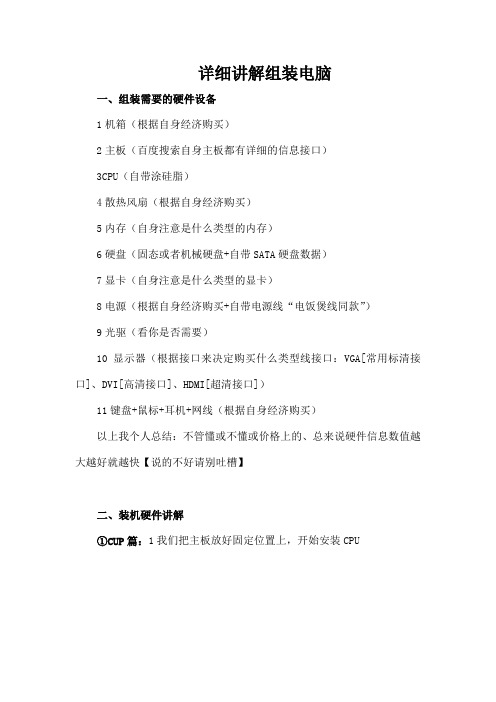
详细讲解组装电脑
一、组装需要的硬件设备
1机箱(根据自身经济购买)
2主板(百度搜索自身主板都有详细的信息接口)
3CPU(自带涂硅脂)
4散热风扇(根据自身经济购买)
5内存(自身注意是什么类型的内存)
6硬盘(固态或者机械硬盘+自带SATA硬盘数据)
7显卡(自身注意是什么类型的显卡)
8电源(根据自身经济购买+自带电源线“电饭煲线同款”)
9光驱(看你是否需要)
10显示器(根据接口来决定购买什么类型线接口:VGA[常用标清接口]、DVI[高清接口]、HDMI[超清接口])
11键盘+鼠标+耳机+网线(根据自身经济购买)
以上我个人总结:不管懂或不懂或价格上的、总来说硬件信息数值越大越好就越快【说的不好请别吐槽】
二、装机硬件讲解
①CUP篇:1我们把主板放好固定位置上,开始安装CPU
2在放CPU之前注意图1的“三角型”对应CPU硬件放即可3
3CUP放完毕,如下图盖和够住盖,盖完后我们CUP安装完毕
②散热器篇:1普通版-散热风扇
1升级版-散热风扇
1有固定底座要固定,四边根据合适大小调整。
固定完毕开始涂硅脂
2有两个勾住,一个固定,另一个需要上勾,先勾固定再搞要手动勾
③内存条篇:
④电源篇:
1安装放好,记得有文字在机箱外面能够看到的如图➹嘴,然后上螺丝固定即可
⑤主板篇:
1在安装主板前,把挡板给安装完毕再放主板。
2在固定主板,最好上螺丝时候对角上比较好固定
⑥硬盘篇
⑦光驱篇
⑧显卡篇
以上硬件完全安装完毕,现在就线问题,接下来看下面
三、主机各类线讲解。
板U套装怎么选高性价比电脑装机实战指南
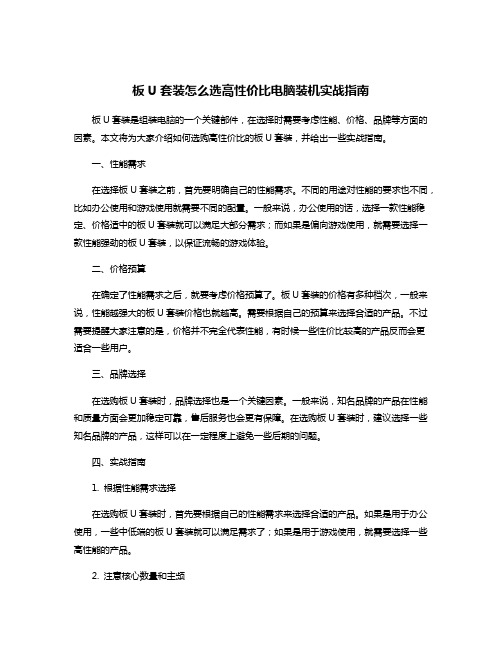
板U套装怎么选高性价比电脑装机实战指南板U套装是组装电脑的一个关键部件,在选择时需要考虑性能、价格、品牌等方面的因素。
本文将为大家介绍如何选购高性价比的板U套装,并给出一些实战指南。
一、性能需求在选择板U套装之前,首先要明确自己的性能需求。
不同的用途对性能的要求也不同,比如办公使用和游戏使用就需要不同的配置。
一般来说,办公使用的话,选择一款性能稳定、价格适中的板U套装就可以满足大部分需求;而如果是偏向游戏使用,就需要选择一款性能强劲的板U套装,以保证流畅的游戏体验。
二、价格预算在确定了性能需求之后,就要考虑价格预算了。
板U套装的价格有多种档次,一般来说,性能越强大的板U套装价格也就越高。
需要根据自己的预算来选择合适的产品。
不过需要提醒大家注意的是,价格并不完全代表性能,有时候一些性价比较高的产品反而会更适合一些用户。
三、品牌选择在选购板U套装时,品牌选择也是一个关键因素。
一般来说,知名品牌的产品在性能和质量方面会更加稳定可靠,售后服务也会更有保障。
在选购板U套装时,建议选择一些知名品牌的产品,这样可以在一定程度上避免一些后期的问题。
四、实战指南1. 根据性能需求选择在选购板U套装时,首先要根据自己的性能需求来选择合适的产品。
如果是用于办公使用,一些中低端的板U套装就可以满足需求了;如果是用于游戏使用,就需要选择一些高性能的产品。
2. 注意核心数量和主频在选择板U套装时,要注意核心数量和主频。
核心数量和主频都是决定性能的因素,所以需要根据自己的需求来选择合适的产品。
一般来说,核心数量越多,主频越高的产品性能也就越强大。
3. 关注功耗和散热在选择板U套装时,也要关注功耗和散热。
功耗和散热直接影响着产品的稳定性和使用寿命,所以需要选择一些功耗低、散热好的产品,可以在一定程度上提高产品的稳定性和使用寿命。
5. 参考评测和口碑在选购板U套装时,也可以参考一些评测和口碑。
一些专业的评测和用户的口碑可以帮助我们更好地了解产品的性能和质量,可以帮助我们更好地选择合适的产品。
- 1、下载文档前请自行甄别文档内容的完整性,平台不提供额外的编辑、内容补充、找答案等附加服务。
- 2、"仅部分预览"的文档,不可在线预览部分如存在完整性等问题,可反馈申请退款(可完整预览的文档不适用该条件!)。
- 3、如文档侵犯您的权益,请联系客服反馈,我们会尽快为您处理(人工客服工作时间:9:00-18:30)。
电脑装机指南
随着科技的不断进步和发展,电脑已经成为人们生活和工作中必不可少的工具。
但是对于不熟悉电脑硬件的人来说,装机可能会变得复杂和困难。
本指南将为您提供一些基本的电脑装机指导,帮助您选择适合自己需求的硬件组件,并进行正确的安装。
1. 需求评估
在选择硬件之前,首先要明确自己的需求。
是用于日常办公、游戏还是专业图形渲染等?这将决定选择的硬件规格和性能要求。
2. 处理器选择
处理器是电脑的核心组件,对电脑性能起着至关重要的作用。
根据需求选择适合的处理器品牌和型号,常见的有Intel和AMD。
同时,还要考虑处理器的核心数和频率,以及缓存大小等。
3. 主板选择
主板是连接各个硬件组件的重要基础,所以选择合适的主板十分重要。
主板必须与所选处理器兼容,并提供足够的接口供其他硬件设备连接。
此外,还要注意主板的尺寸是否符合所选机箱的规格。
4. 内存选择
内存是决定电脑运行速度和多任务处理能力的重要因素。
根据所选的处理器和主板,选择适合的内存类型和容量。
现在常见的内存类型
有DDR3和DDR4,容量根据需求来定,一般8GB到16GB足够应对大部分任务。
5. 硬盘选择
硬盘是存储电脑数据的设备,根据需求选择适合的硬盘类型。
传统的机械硬盘价格相对较低,但读写速度较慢;而固态硬盘读写速度更快,但价格相对较高。
一般建议选择一块适量的固态硬盘用于系统和常用软件,再搭配一个更大容量的机械硬盘用于数据存储。
6. 显卡选择
如果打算用电脑进行游戏或进行图形处理等需要较高图形性能的任务,选择一款适合的独立显卡是必要的。
根据需求和预算选择适合的显卡品牌和型号。
7. 电源选择
电源是电脑的动力来源,选择合适的电源很重要。
确保电源的额定功率能满足所选硬件的需求,并且要选择品牌可靠,能提供稳定电流输出的电源。
8. 散热系统选择
为了保证电脑的稳定性和延长硬件寿命,散热系统是必不可少的。
根据所选处理器和机箱,选择适当的散热器。
常见的散热器有风冷散热器和水冷散热器。
确保散热系统能有效降低温度,保持硬件的正常运行。
9. 组装和安装系统
在购买所需硬件后,按照各硬件的说明书和连接线规则进行组装。
注意安装硬件时要小心操作,避免静电和机械损坏。
组装完成后,安装操作系统和相应驱动程序,并进行必要的设置。
总结:
电脑装机需要根据个人需求来选择合适的硬件组件,并且遵循正确的安装步骤。
本指南提供了基本的装机指导,希望能帮助您选择适合的硬件并进行正确的组装,以获得满足需求的高性能电脑。
